Wir alle sind mit der Standardfunktion für Kommentare in Excel vertraut, bei der Sie einer Excel-Zelle einen Kommentar hinzufügen. In einer dynamischen BI-Umgebung kann dies jedoch einschränkend sein.
Angenommen, Sie fügen einen Excel-Kommentar zu Zelle C10 hinzu, dann ist der Kommentar an diese bestimmte Zelle gebunden. Wenn ein:e Benutzer:in eine Filterauswahl ändert, ändern sich die Zahlen, aber der Kommentar ist nicht mehr relevant.
Standardmäßig sind XLCubed-Kommentare an einen bestimmten Wert gebunden und werden auf Zellen-/Datenpunktebene (oder höher) erstellt. XLCubed-Kommentare sind dynamisch und an die jeweiligen Daten gebunden. Wenn die Daten an eine andere Stelle im Raster verschoben werden, gilt dies auch für den zugehörigen Kommentar. XLCubed-Kommentare sind nicht arbeitsmappenspezifisch und ermöglichen das Anzeigen von Kommentaren in Berichten.
Mögliche Anwendungsfälle für Kommentierungen können sein:
- Warnung vor einem vorübergehenden Betriebsproblem, z. B. einem fehlgeschlagenen Laden von Daten
- Eine Erklärung an der Quelle, warum ein Wert höher bzw. niedriger als erwartet ist
- Ein Diskussionsthread, in dem Benutzer:innen Einblicke teilen oder Fragen im Kontext stellen und beantworten können (das zeigt unser erster Screenshot).
Um alle unsere Benutzer:innen zu beruhigen, die sich Sorgen über Berechtigungen und die Möglichkeit machen, Informationen anzuzeigen, die eingeschränkt werden sollten - der Zugriff auf XLCubed-Kommentare wird auf Benutzer- bzw. Gruppenebene über die XLCubed-Steuerungs-App gesteuert. Standardmäßig sind für alle Raster-Kommentare deaktiviert und müssen zunächst in den Rastereigenschaften für einen bestimmten Datenpunkt aktiviert werden. Somit können Anmerkungen in allen Berichten angezeigt werden, die sich auf diesen Datenpunkt beziehen.
Kommentare können sowohl im Excel-Client als auch über das XLCubed-Webportal angezeigt und hinzugefügt werden. Der Zugriff auf Kommentare wird im folgenden Webadministrationstool konfiguriert:
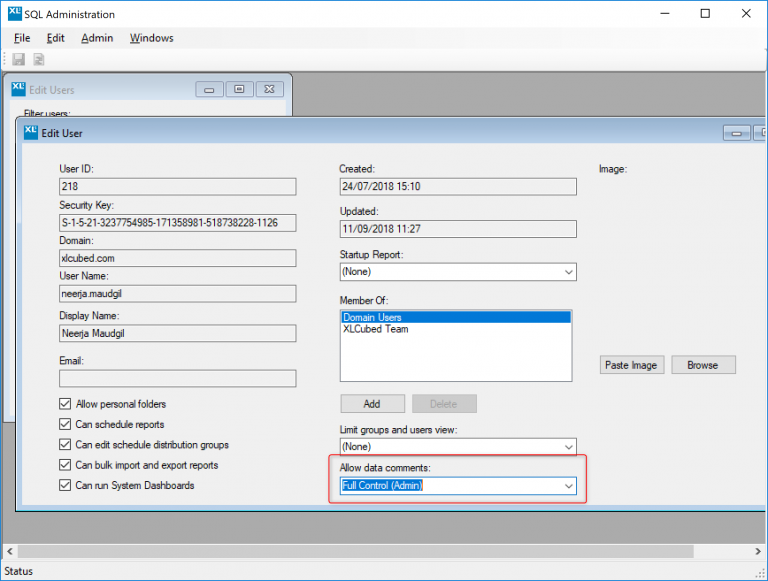
Die verfügbaren Optionen sind die Eingabe von Kommentaren, das Anzeigen von Kommentaren, die vollständige Kontrolle oder keine. Sie müssen auch die Rastereigenschaft aktivieren, um Kommentare zuzulassen:
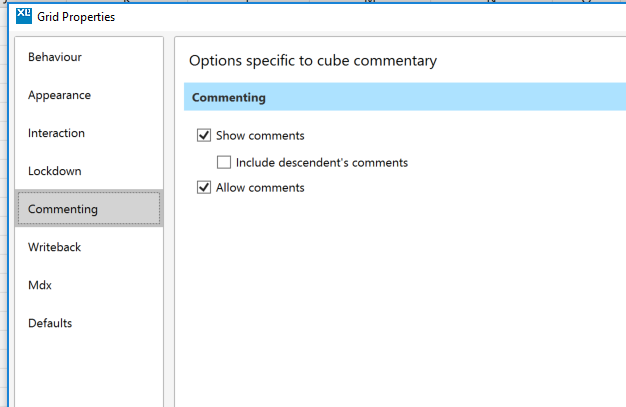
Greifen Sie über das Rechtsklick-Menü von XLCubed "Kommentare auf Kommentare" zu. Alternativ sind Kommentare über das XLCubed Grid-Menüband verfügbar. Der XLCubed-Kommentar unterstützt hochformatierten Text, der direkt im Dialogfeld festgelegt oder aus Word kopiert werden kann.
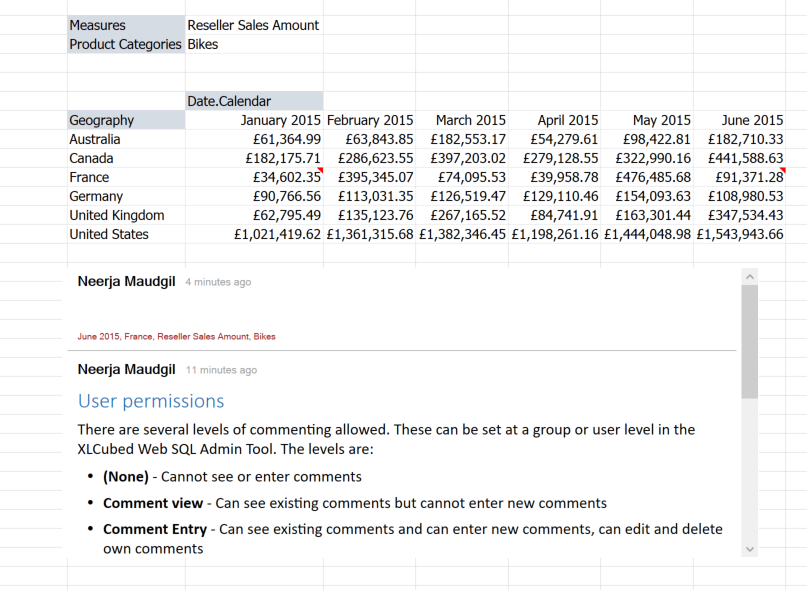
Sie können Dateianhänge und Bilder aus einem Excel-Bereich einfügen. Beides kann nützlich sein, wenn Sie andere Teammitglieder auf etwas Besonderes aufmerksam machen möchten. Nachdem Sie Ihre Kommentare hinzugefügt haben und Sie den Mauszeiger über die Zelle halten, wird der Kommentar angezeigt - genau wie in Standard-Excel wie folgt:
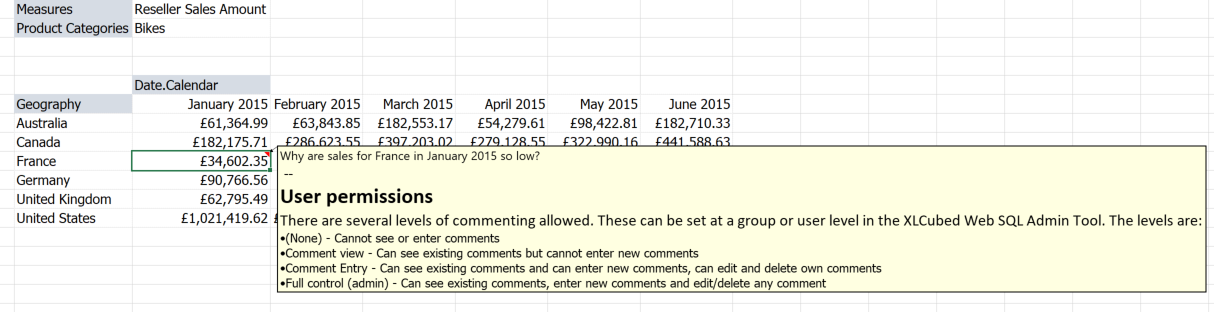
Wenn Sie XLCubed-Kommentar auswählen, werden die Kommentare in einem XLCubed-Dialogfeld angezeigt:
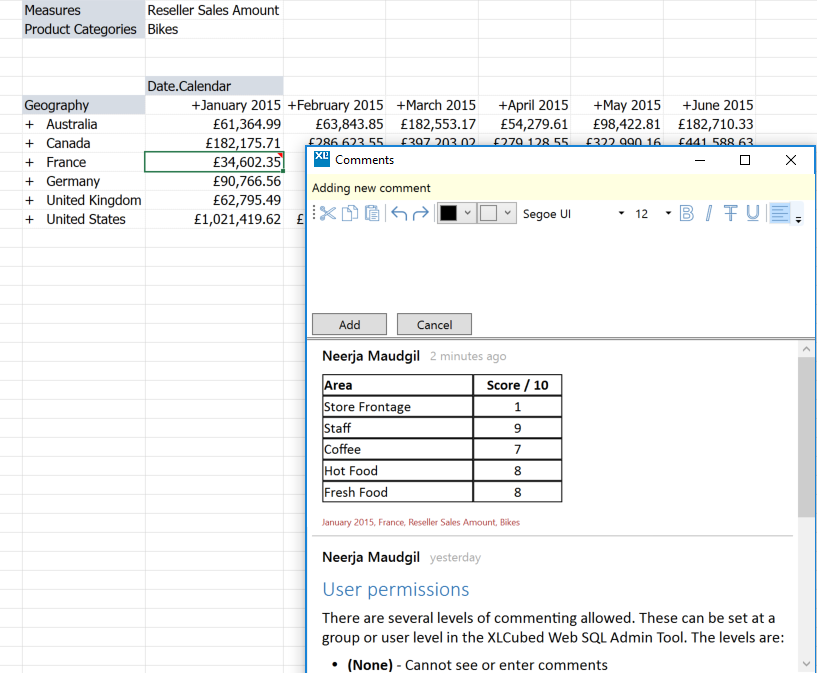
Mit Kommentarrahmen können Sie die Kommentare permanent im Bericht anzeigen, anstatt mit der Maus über die bestimmte Zelle fahren oder diese auswählen zu müssen. Diese können an ein bestimmtes Raster oder an eine Auswahl von Slicern gebunden werden. Das folgende Raster enthält separate Kommentare für Frankreich für Januar 2015 und Juni 2015 - der Kommentarrahmen zeigt beide Kommentare gleichzeitig an:
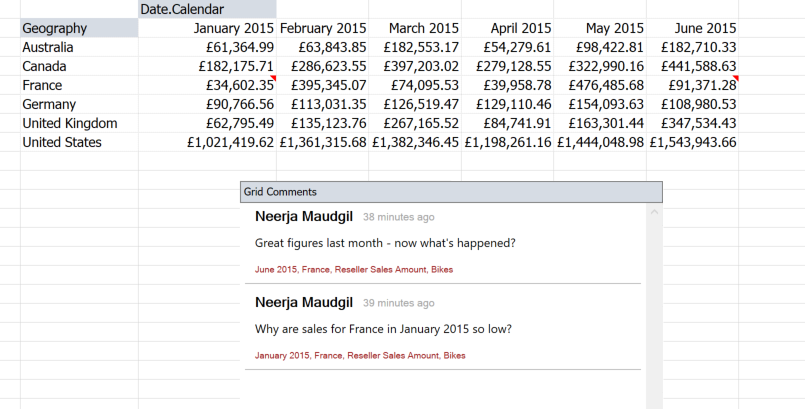
Dieser Screenshot zeigt alle Kommentare, die für das KPIs-Raster basierend auf der aktuellen Slicer-Auswahl gespeichert wurden:
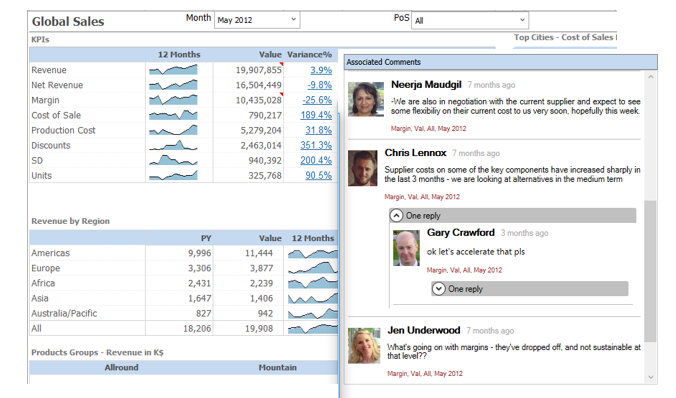
Wie Sie dem Kommentarverlauf entnehmen können, gab es im Team eine ziemliche Diskussion über den Margin-Wert für Mai 2012 für alle PoS. Denken Sie daran, dass XLCubed-Kommentare vollständig geregelt sind und streng kontrolliert wird, wer Kommentare hinzufügen und wer sie anzeigen kann.
Alles in allem kann der XLCubed-Kommentar dazu beitragen, den numerischen Daten, die in der Berichterstellung angezeigt werden, Kontext hinzuzufügen und Einblicke zu gewähren. Es kann verhindern, dass viele Benutzer:innen dieselben „bekannten“ Probleme untersuchen, und bietet ein Forum, in dem die Teammitglieder die Daten verstehen und über zukünftige Schritte entscheiden können, um bessere Entscheidungen zu treffen.
Die Original-Version in Englisch erschien am 13. Juni 2018 auf https://blog.xlcubed.com. Mit freundlicher Genehmigung des Autors durften wir den Beitrag in deutscher Sprache in unserem Blog veröffentlichen.








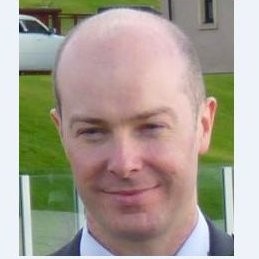 Gary Crawford
Gary Crawford